0x0 背景
昨天发表了一篇iOS在手机上抓包Steam获取令牌请求并导出至Steam++的教程。
链接:iOS新版Steam导出令牌/验证器到Steam++教程 - 免越狱免降级免备份
收到反馈手机上的抓包软件与加速器冲突。由于抓包软件和加速器都是VPN,无法同时开启,而又因为网络限制导致开启抓包后无法正常绑定令牌。那这次就写一下如何通过电脑iOS进行抓包。电脑上使用Steam++加速,抓包时手机流量都通过电脑转发,所以可以正常进行解绑与绑定操作。
0x1 安装并配置抓包软件
首先需要在电脑上安装抓包软件,我的电脑是Windows系统,选用知名抓包软件Fiddler进行抓包。macOS用户请自行寻找抓包软件。
- 从官网链接下载
Fiddler Classic,链接为:https://telerik-fiddler.s3.amazonaws.com/fiddler/FiddlerSetup.exe。注意:如果自行从官网点击,请确认下载的是Fiddler Classic而不是Fiddler Everywhere,后者是付费软件 安装完成首次运行会弹窗提示运行在
Windows AppContainer里的软件无法被抓取,这里不用管,直接点击Cancel。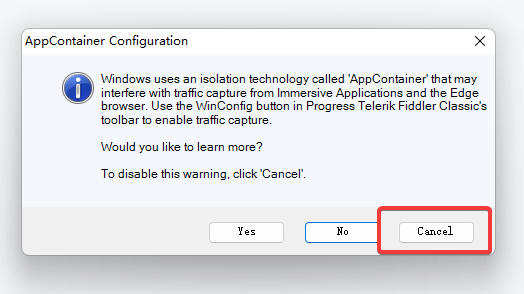
取消抓包电脑流量及打开设置:
- 软件启动后先点击左下角
Capturing关闭对电脑流量的抓包,确认点击后Capturing消失即可 - 然后可以点击工具栏里的
X按钮选Remove all清空已经抓包到的请求,我们不需要这些 - 之后点击菜单栏里的
Tools>Options
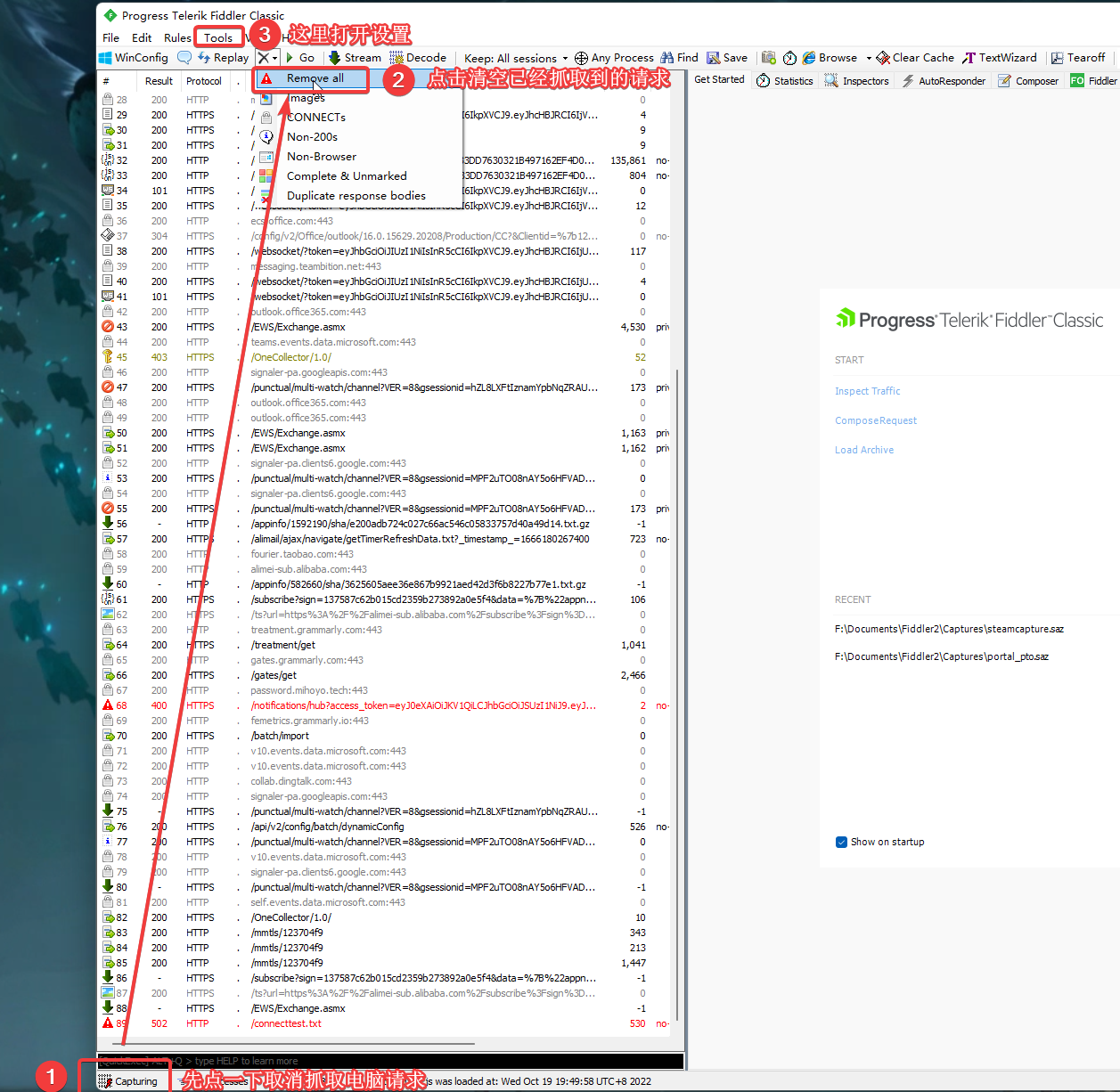
- 软件启动后先点击左下角
在弹出的设置窗口中开启
HTTPS抓包解密- 切换至
HTTPS选项卡 - 点击
Capture HTTPS CONNECTs开启HTTPS抓取 - 打勾
Decrypt HTTPS traffic后会自动弹出窗口需要信任证书,请根据提示进行信任操作 - 打勾
Ignore server certificate errors(unsafe)忽略服务器证书错误
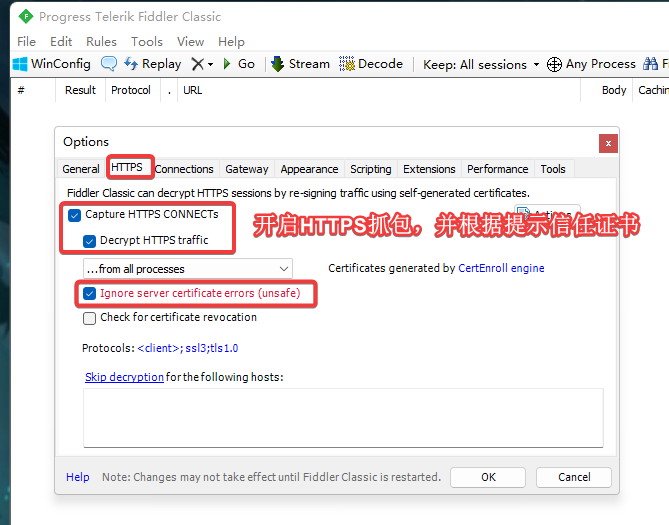
- 切换至
设置允许远程设备抓包
- 转至
Connections选项卡 - 打勾
Allow remote computers connect来允许其它设备连接抓包软件 - 监听端口默认就是
8888,确认下即可,点击OK按钮保存设置
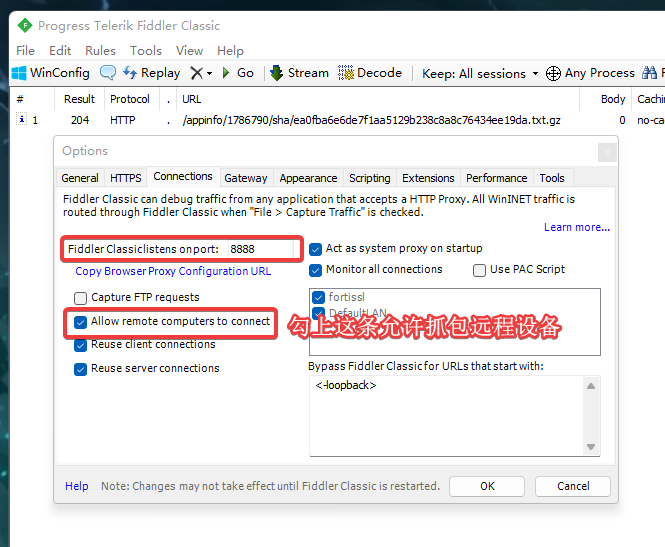
- 转至
手机连至同一局域网并安装证书
- 需要确认手机和电脑在同一局域网下,说人话就是连着同一个
Wi-Fi。电脑接网线的确定在同一个路由器下就行。 获取自己电脑的
IP地址,这点假设大家都知道如何获取,不知道的请自行搜索,举例中我的IP地址是192.168.2.207。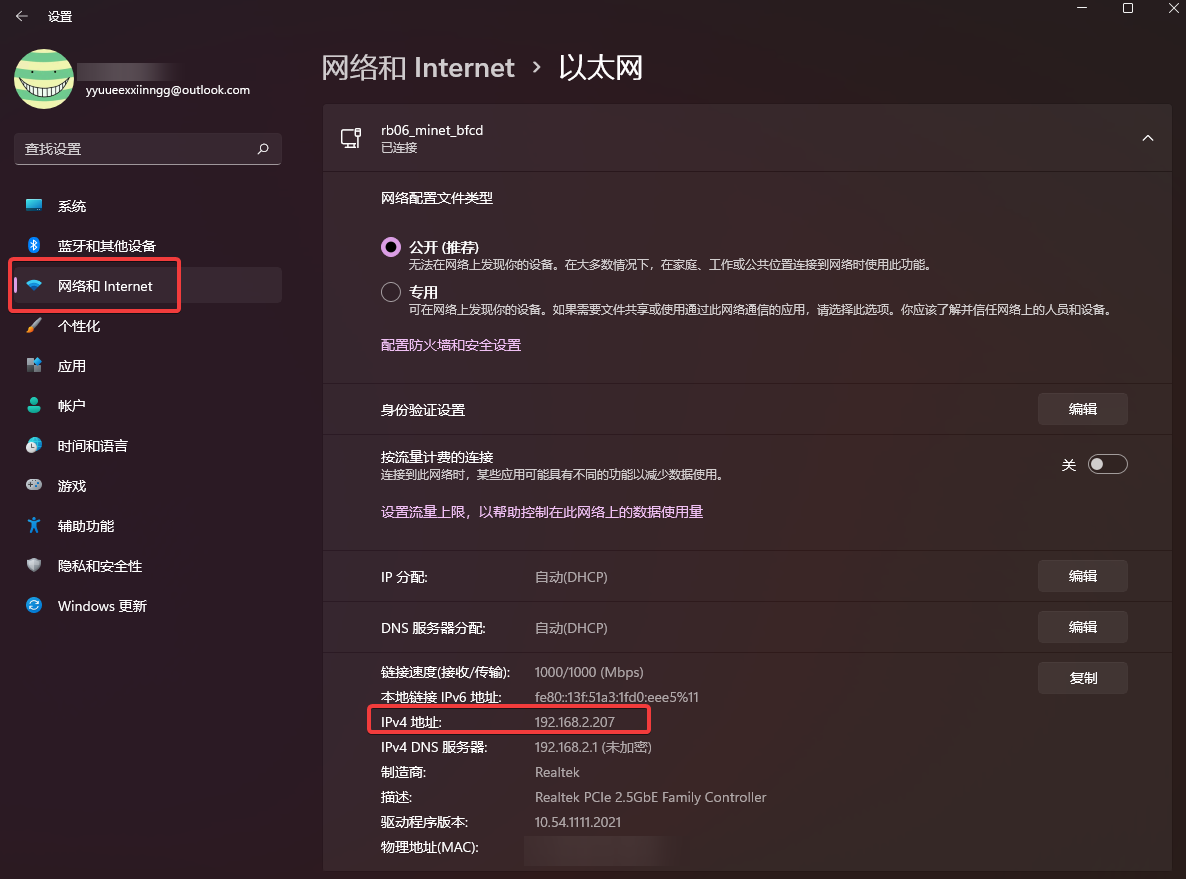
- 手机通过
Safari打开电脑IP地址:8888端口,举例就是192.168.2.207:8888注意一定使用Safari浏览器 - 点击
FiddlerRoot Certificate,并点击允许下载配置描述文件。 - 打开系统
设置- 点击已下载描述文件 在弹出的窗口中点击右上角
安装并输入密码,在新界面中再次点击安装-安装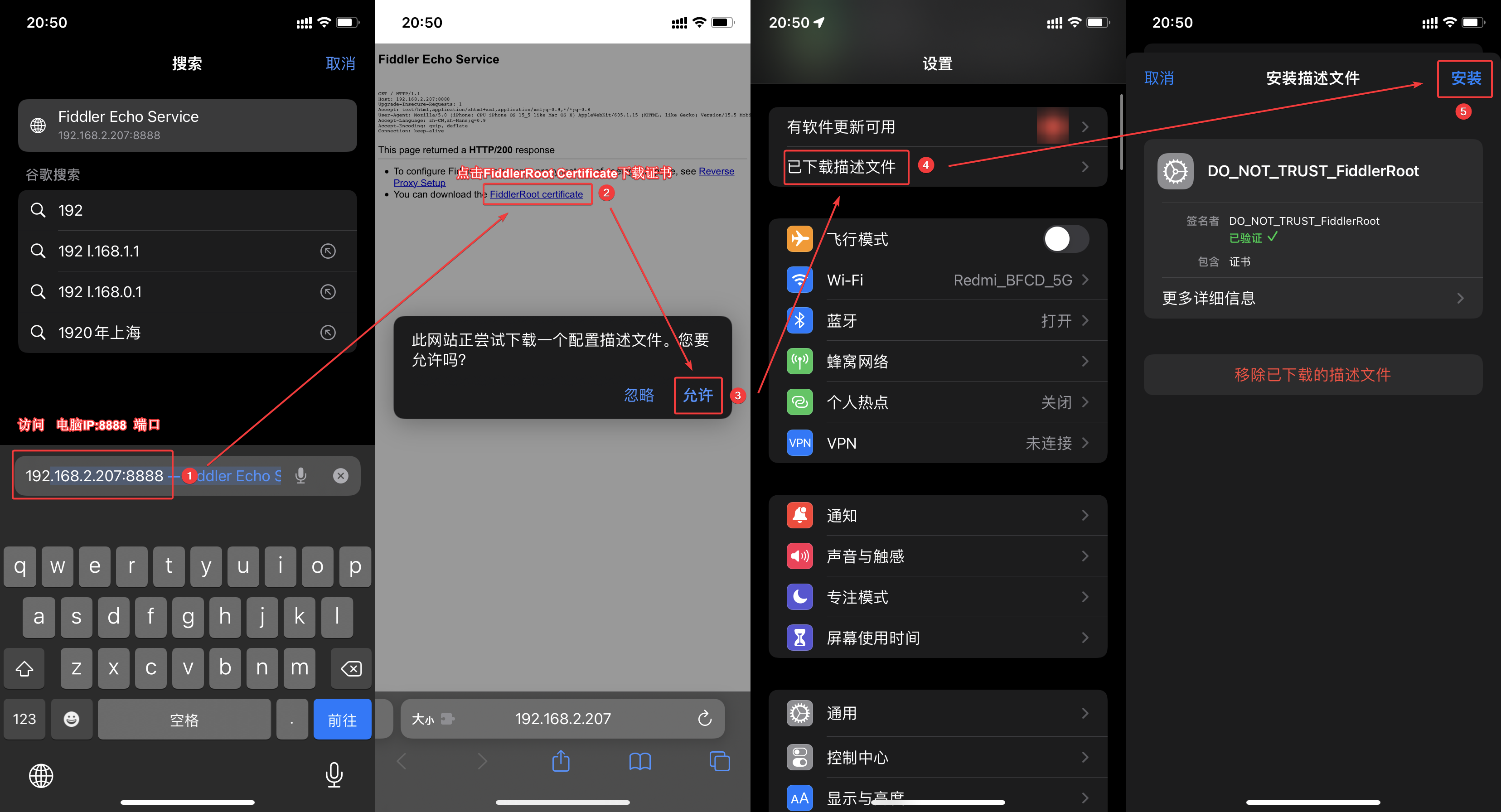
- 到系统
设置-通用-关于本机拉到最下面找到并点击证书信任设置 - 打开名为
DO_NOT_TRUST_FiddlerRoot的开关
- 需要确认手机和电脑在同一局域网下,说人话就是连着同一个
至此,抓包软件配置完毕。
0x2 配置手机使用电脑代理
- 打开手机系统
Wi-Fi设置,点击连接到的Wi-Fi - 拉到最下面点击
配置代理 选择
手动,并输入电脑的IP以及抓包软件端口,这里的例子就是192.168.2.207和8888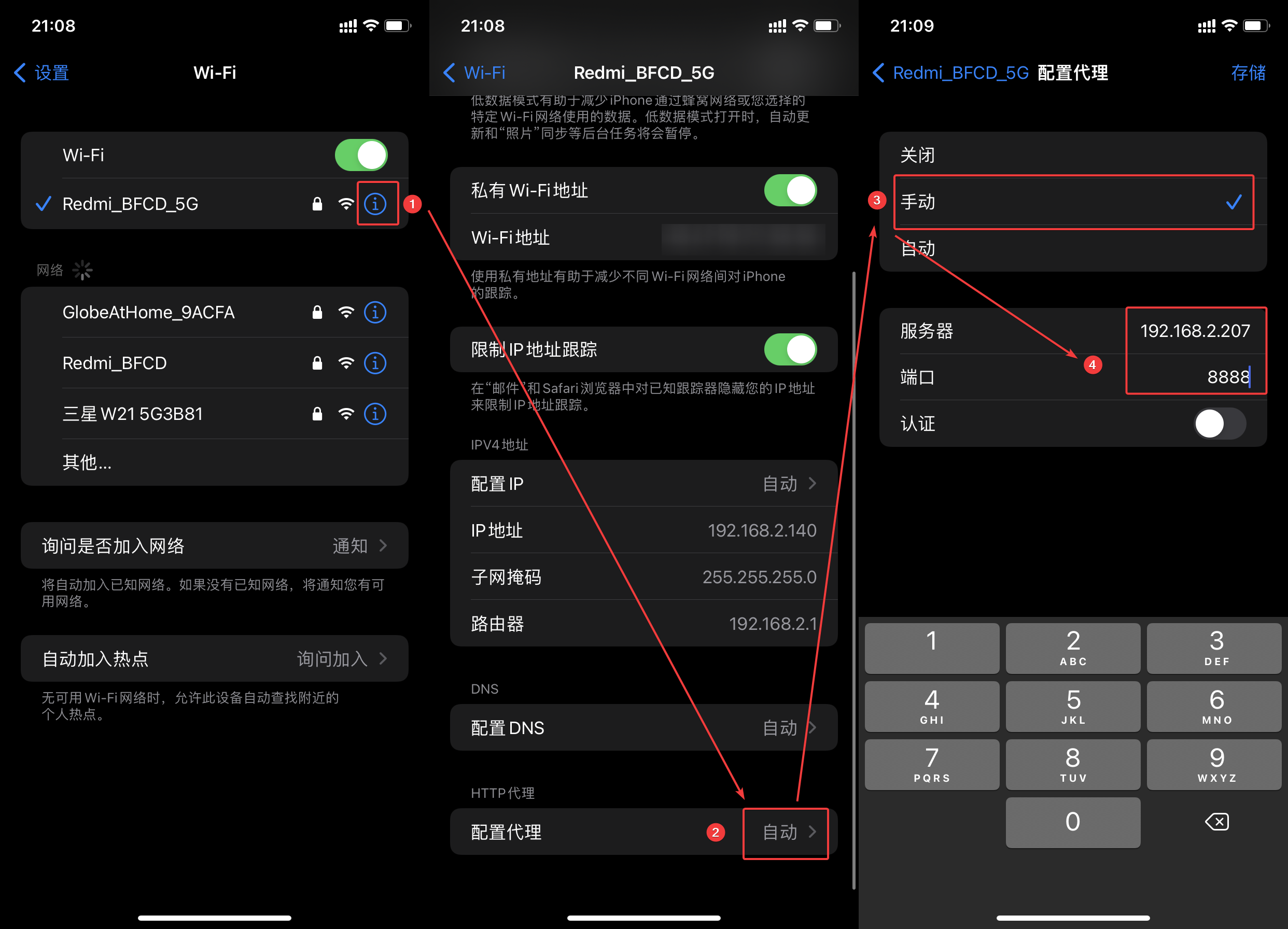
- 点击存储
0x3 抓包Steam令牌设置
- 请确认抓包软件已经安装并配置完毕,并且关闭了电脑请求抓取(上面安装抓包软件后点掉左下角的Capturing)。并且手机设置好代理
打开Steam++启用加速,请选择Hosts代理模式
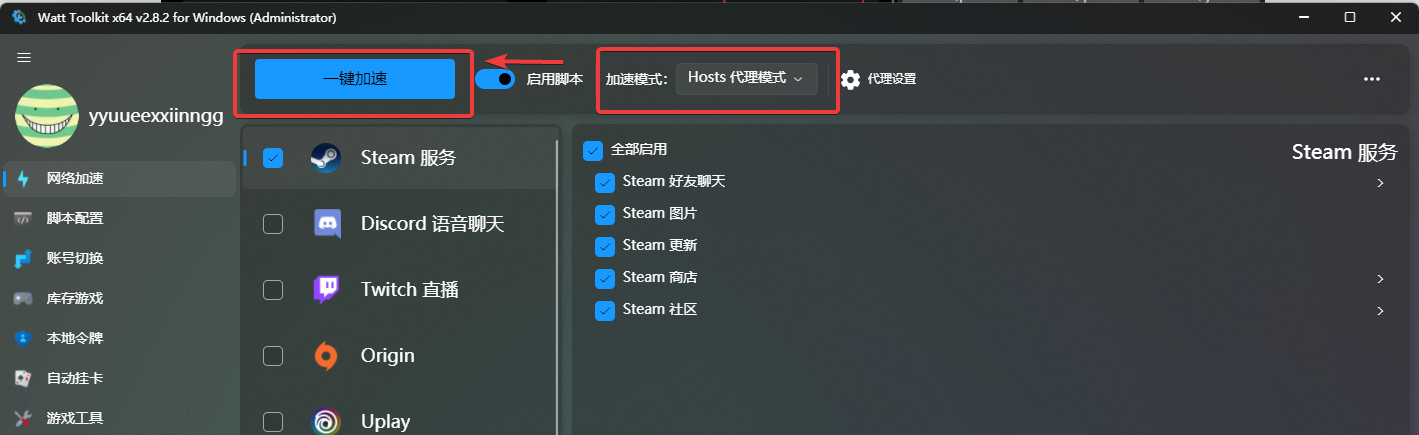
- 请关闭任何手机上的加速器、代理软件
- 打开
Steam应用,观察电脑的抓包软件中是否有抓取到请求,如果哗啦啦刷出来许多请求,则说明配置成功
首先解绑令牌,解绑令牌后再次绑定,看到恢复代码后就可以关闭
Steam了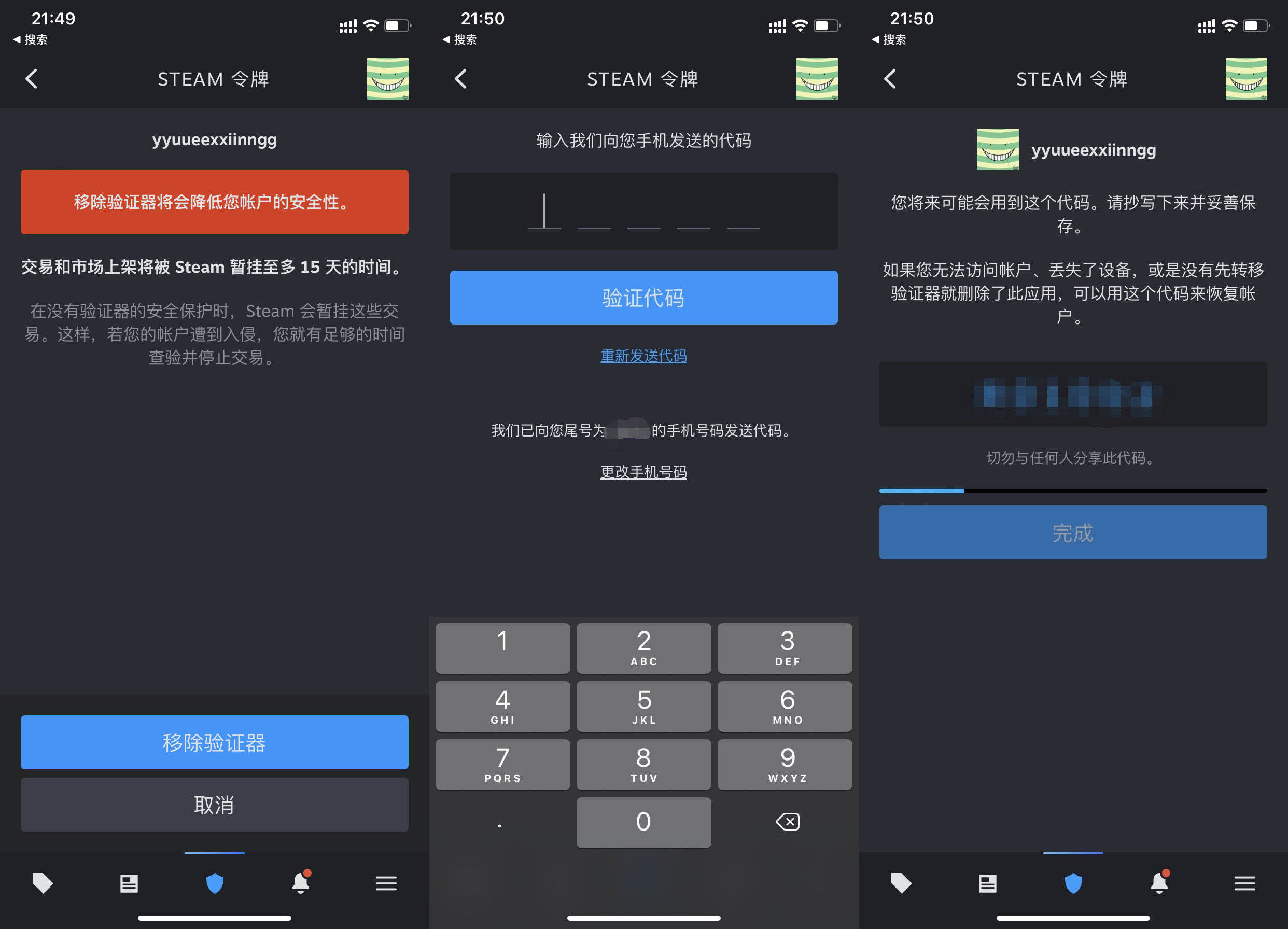
0x4 配置手机取消使用电脑代理
参考第0x3步,将配置代理重新改回自动并存储即可。
0x5 查看抓包结果并导出令牌
回到电脑的抓包软件查找抓取的请求记录
- 点击工具栏中的
Find - 输入框中填写
/AddAuthenticator - 点击
Find Sessions进行查找
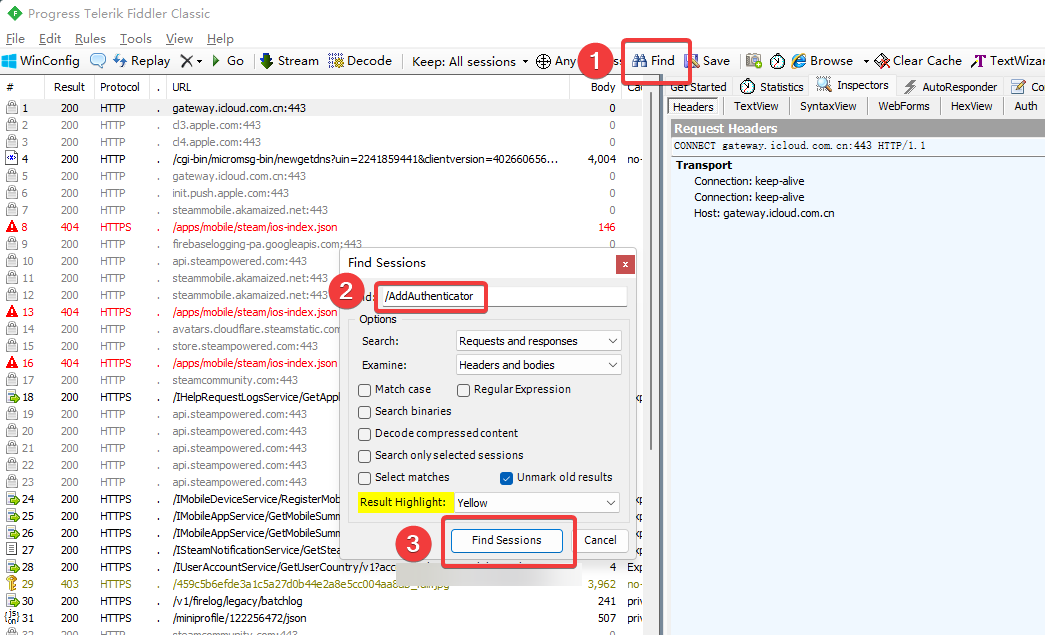
- 点击工具栏中的
查看高亮标黄的请求,复制出返回值
- 定位到
200 HTTPS /ITwoFactorService/AddAuthenticator XXXXX - 点击右侧上方工具栏中的
Inspectors - 点击下方工具栏中的
TextView 需要找到并从
optauth开始一直复制到issuer=Steam结尾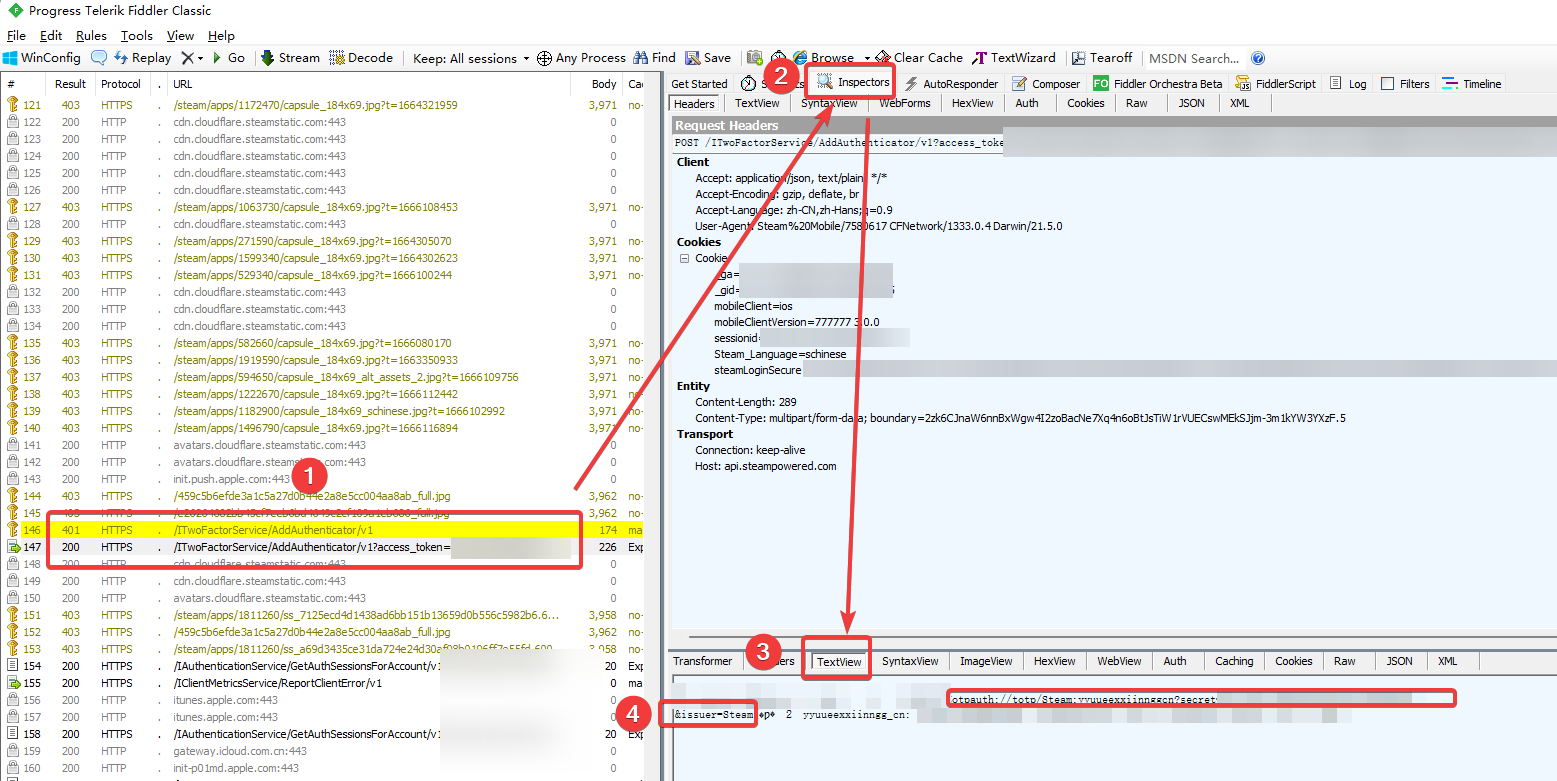
- 定位到
- 在电脑上新建
txt文本文件,并将复制的密钥粘贴进去保存

在
Steam++中选择新增-其它软件导入-WinAuth导入- 找到保存的txt文件打开即可导入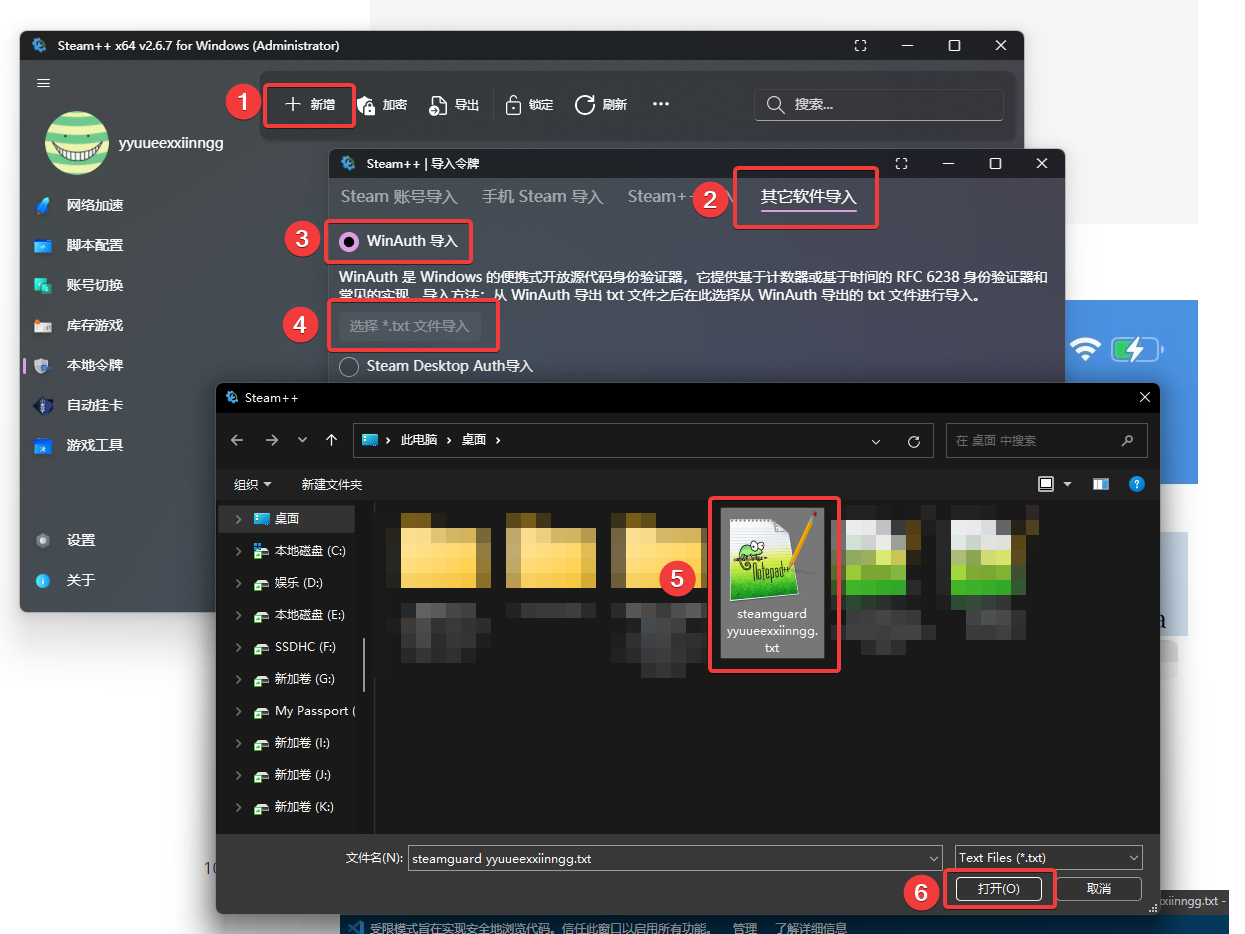
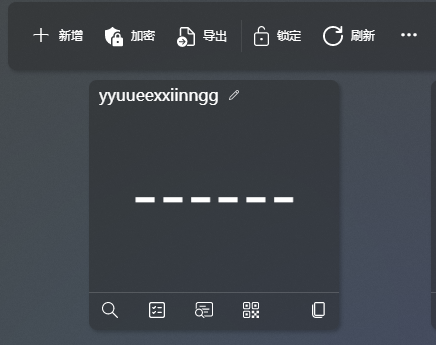
至此就导入完成啦~ 
首发于博客 & 其乐 & Steam++ Github
